- 1. rész: Letöltések keresése a Samsungon az értesítési panelen keresztül
- 2. rész: Letöltések keresése a Samsungon a My Files alkalmazással
- 3. rész. Letöltések keresése a Samsungon a Chrome-on
- 4. rész: Letöltések keresése a Samsungon a FoneLab Android Data Recovery segítségével
- 5. rész. GYIK a Samsung letöltések keresésével kapcsolatban
Helyezze vissza az elveszett / törölt iPhone-adatokat, beleértve fényképeket, névjegyeket, videókat, fájlokat, hívásnaplót és további adatokat az SD-kártyáról vagy az eszközről.
Letöltések keresése a Samsungon egyszerű útmutatóval
 Frissítve: Széki / 22. december 2022. 11:30
Frissítve: Széki / 22. december 2022. 11:30Hol találhatók a Samsung Galaxy és más modellek letöltései? Nemrég letöltöttem kedvenc műsorom egy epizódját, de nem találom a helyét. Tudna valaki segíteni, hogy hol találom a letöltött fájlokat?
Amikor fájlokat tölt le Samsung készülékeire, különböző helyeken láthatja őket. Alapértelmezés szerint véglegesen egy mappában lesznek tárolva mindaddig, amíg úgy dönt, hogy áthelyezi vagy törli őket. De az adott mappán kívül a letöltések abban a böngészőben is megtalálhatók, ahol a letöltési folyamat zajlott. Ha telefonja vagy táblagépe Samsung, akkor a Chrome böngésző mappájában lesz. És ha csak nemrég mentette vagy töltötte le a fájlt, akkor azok is megjelennek az Értesítési panelen. Leginkább ezek az esetek.
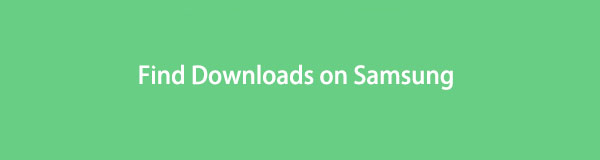
A fájlok online letöltése jelentős előnyt jelent, ha szereti elmenteni kedvenc műsorairól, filmjeiről stb. készült videókat. Ugyanez vonatkozik a fontos fájlok és dokumentumok iskolai, munkahelyi vagy üzleti célú mentésére. Néha azonban csak korlátozott ideig tölthet le fájlokat, mivel a feltöltő bármikor törölheti a fájlt. Ezért biztonságossá kell tennie őket, miután másolatot kap a készülékről. Nem mindenki tudja azonban, hogy hol találja meg a letöltött fájlokat egy Samsung telefonról vagy táblagépről, különösen akkor, ha Ön új felhasználó.
A FoneLab for Android segítségével visszaállíthatja az elveszett / törölt iPhone-adatokat, beleértve fényképeket, névjegyeket, videókat, fájlokat, hívásnaplót és további adatokat az SD-kártyáról vagy az eszközről.
- Fotók, videók, névjegyek, WhatsApp és további adatok helyreállítása egyszerűen.
- Az adatok előnézete a helyreállítás előtt.
- Az Android telefon és az SD kártya adatai elérhetők.
Ebben a cikkben azzal foglalkozunk, hogyan találhatja meg a letöltéseket Samsung készülékén 4 módon. Ez a bejegyzés lépésről lépésre bemutatja a Samsung készülékére letöltött fájlokhoz vezető folyamatokat. Nem számít, hogy nemrég töltötte le a fájlt, elfelejtette, hol tárolta eredetileg, vagy véletlenül törölte. Segítünk megtalálni a hiányzó, törölt vagy sehol sem található letöltött fájlokat.

Útmutató
- 1. rész: Letöltések keresése a Samsungon az értesítési panelen keresztül
- 2. rész: Letöltések keresése a Samsungon a My Files alkalmazással
- 3. rész. Letöltések keresése a Samsungon a Chrome-on
- 4. rész: Letöltések keresése a Samsungon a FoneLab Android Data Recovery segítségével
- 5. rész. GYIK a Samsung letöltések keresésével kapcsolatban
1. rész: Letöltések keresése a Samsungon az értesítési panelen keresztül
Amikor letölt egy fájlt az internetről, általában az értesítési panelen láthatja a folyamatot. Ugyanez történik, ha a letöltés már befejeződött. A letöltés befejezéséről szóló értesítés mindaddig ott marad, amíg ki nem törli a panelt. Ez akkor működik, ha még csak friss, és még nem nyitotta meg onnan a fájlt.
Ügyeljen az alábbi utasításokra, hogy megtudja, hogyan találhat letöltéseket Samsung Galaxy és más modelleken az értesítési panelen keresztül.
1 lépésTöltse le a menteni kívánt fájlt telefonjára vagy táblagépére a választott internetböngésző segítségével.
2 lépésVárja meg, amíg a fájl letöltése befejeződik. Ha végzett, érintse meg hosszan a Samsung készülék képernyőjének legfelső részét, majd csúsztassa lefelé az értesítési panel megjelenítéséhez.
3 lépésÉrtesítései a legfrissebbtől a felső résztől a legrégebbiekig az alján találhatók. Ennek megfelelően keresse meg a letöltött fájlt, majd koppintson rá, hogy megtekinthesse Samsung telefonján vagy táblagépén.
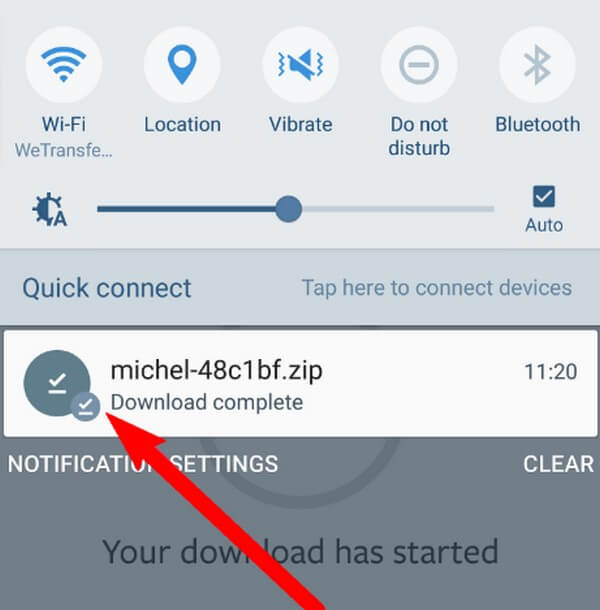
A FoneLab for Android segítségével visszaállíthatja az elveszett / törölt iPhone-adatokat, beleértve fényképeket, névjegyeket, videókat, fájlokat, hívásnaplót és további adatokat az SD-kártyáról vagy az eszközről.
- Fotók, videók, névjegyek, WhatsApp és további adatok helyreállítása egyszerűen.
- Az adatok előnézete a helyreállítás előtt.
- Az Android telefon és az SD kártya adatai elérhetők.
2. rész: Letöltések keresése a Samsungon a My Files alkalmazással
A legtöbb Android-eszköz, például a Samsung, rendelkezik beépített My Files alkalmazással. Ez egy fájlkezelő, ahol megtalálhatja és kezelheti az összes fájlt, beleértve a letöltéseket is. Hasonló a számítógépén található File Explorerhez. Függetlenül attól, hogy hogyan menti a fájlokat a Samsung készülékére, akár letöltés, akár átvitel útján, a rendszer automatikusan menti őket ebben az alkalmazásban.
Vegye figyelembe az alábbi utasításokat, hogy megtudja, hogyan találhatja meg a Samsung letöltések mappáját a My Files alkalmazásban:
1 lépésCsúsztassa felfelé az ujját Samsung készüléke kezdőképernyőjén, hogy felfedje az összes alkalmazást, fiókot és szolgáltatást. Érintse meg a Samsung fiók, és meglátja a A fájljaim kb. Koppintson rá a megnyitáshoz.
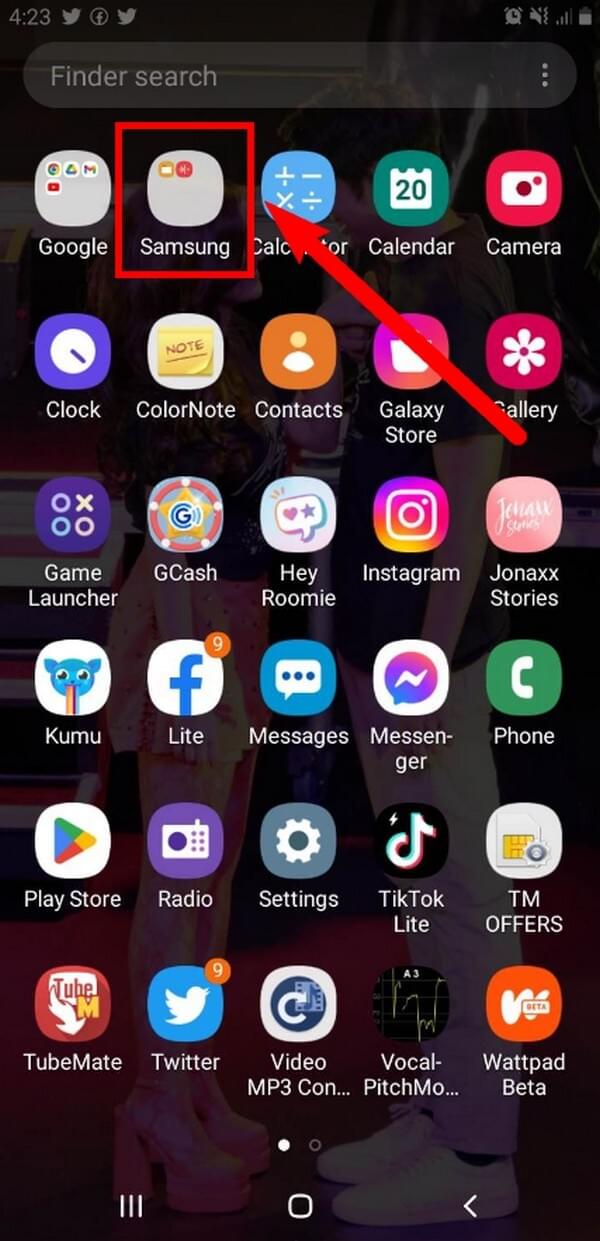
2 lépésNyissa meg a belső tárhelyet, hogy megtekinthesse az eszköz tárhelyére mentett mappákat és fájlokat. Ezek egyike a Letöltés mappát. Nyissa meg a letöltött fájlok megtekintéséhez.
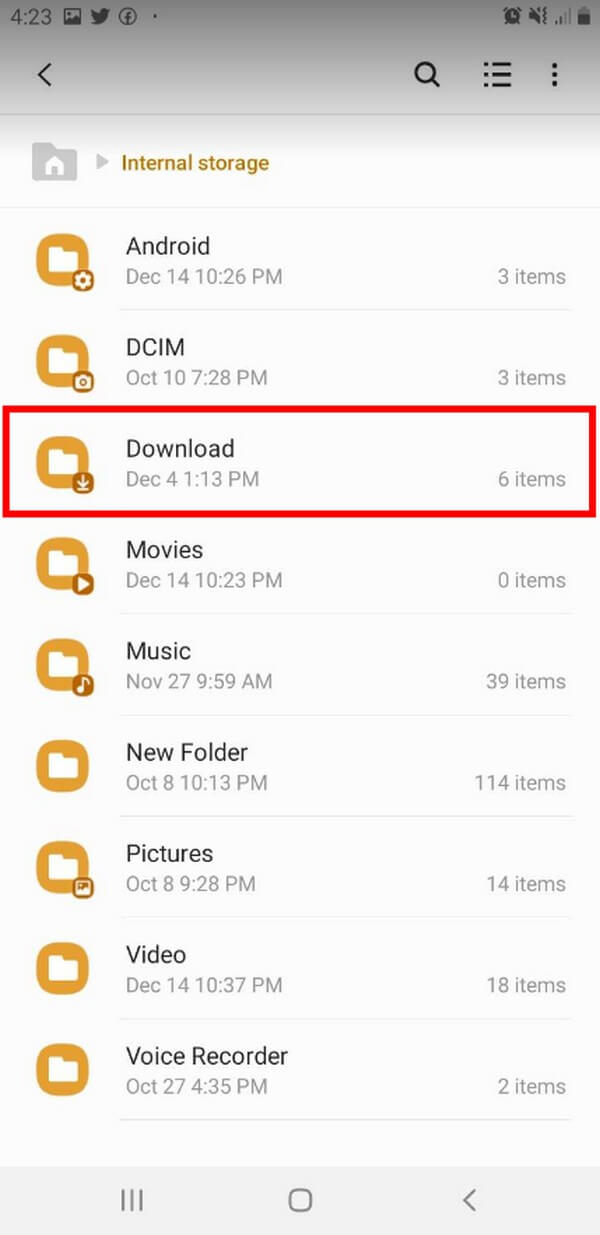
3. rész. Letöltések keresése a Samsungon a Chrome-on
Ha a letöltéshez használt böngésző a Chrome böngésző, akkor ezzel elérheti őket.
Vegye figyelembe az alábbi utasításokat, hogy megtudja, hogyan érheti el a Samsung Galaxy és más modellek letöltéseit a Chrome böngészőben:
1 lépésNyissa meg a króm böngészőt Samsung készülékén.
2 lépésÉrintse meg a hárompontos ikont a jobb felső részben. A megjelenő menüben kattintson a gombra Letöltések fület a letöltött fájlok eléréséhez.
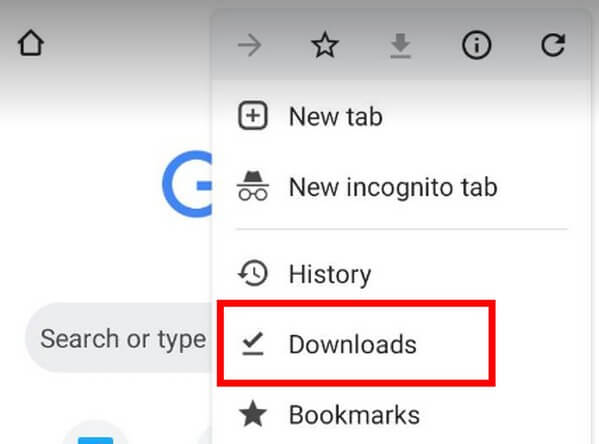
4. rész: Letöltések keresése a Samsungon a FoneLab Android Data Recovery segítségével
Még mindig nem találja a letöltést? Íme egy lehetséges forgatókönyv. Ha több fájlt tölt le, valószínűleg elegendő tárhelyre is szüksége van. Ezért előfordulhat, hogy törölt néhány fájlt, hogy helyet szabadítson fel. És közben véletlenül törölte az újabb fájlokat anélkül, hogy tudta volna. Ennek biztosítására itt van a FoneLab Android Data Recovery amely lehetővé teszi visszahozza elveszett fájljait Android-eszközökről. Ez az eszköz átvizsgálja az eszköz fájljait, és lehetővé teszi a törölt fájlok előnézetének megtekintését. Az elveszett fájlok megtekinthetők; egyenként ellenőrizheti őket, hogy megtudja, nem törölte-e véletlenül a letöltéseket. És miután megerősítette, a FoneLab Android Data Recovery lehetővé teszi, hogy egyenként válassza ki őket, és visszaállítsa a fájlokat az eszközre.
A FoneLab for Android segítségével visszaállíthatja az elveszett / törölt iPhone-adatokat, beleértve fényképeket, névjegyeket, videókat, fájlokat, hívásnaplót és további adatokat az SD-kártyáról vagy az eszközről.
- Fotók, videók, névjegyek, WhatsApp és további adatok helyreállítása egyszerűen.
- Az adatok előnézete a helyreállítás előtt.
- Az Android telefon és az SD kártya adatai elérhetők.
Vegye figyelembe az alábbi utasításokat, hogy megtudja, hogyan találhat letöltéseket Samsung Galaxy és más modelleken:
1 lépésTöltse le a FoneLab-ot Android Data Recovery ingyenesen a hivatalos weboldaláról. Végezze el a telepítési folyamatot, amely csak néhány másodpercet vesz igénybe, majd futtassa a programot a számítógépén.
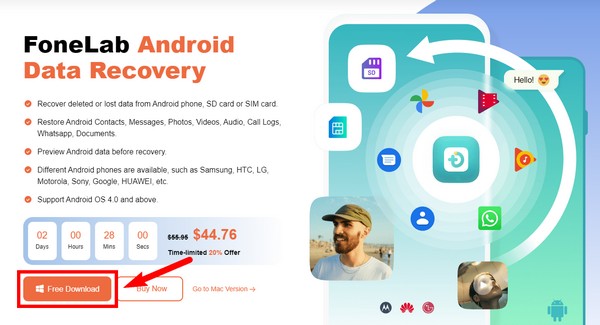
2 lépésA program három fő funkciója megjelenik a fő felületen. Válaszd a Android Data Recovery mezőbe, hogy megtalálja a letöltött fájlokat.
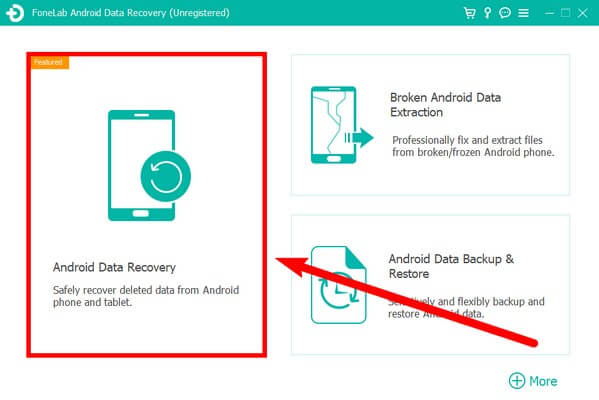
3 lépésCsatlakoztassa Samsung fülét vagy telefonját USB-kábellel a számítógéphez. Ha nehézségei vannak a csatlakozással, kattintson a További segítség opció több útmutatóhoz.
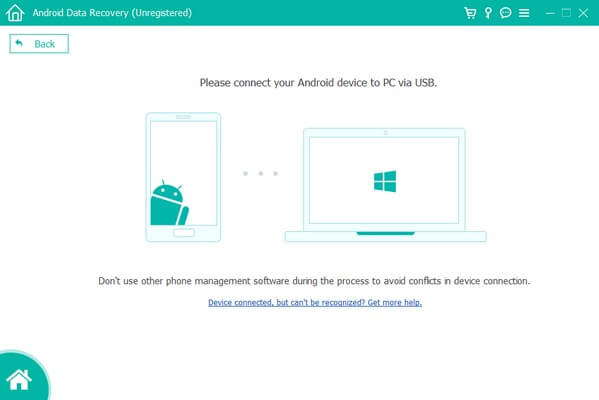
4 lépésVálassza ki a letöltött adattípusokat a következő felületen, majd kattintson a gombra Következő A folytatáshoz. Ezt követően kattintson az adattípus szakaszra a felület bal oldali oszlopában. Ekkor megjelennek a törölt vagy elveszett fájlok. Ellenőrizze, hogy ott vannak-e a letöltött fájlok. Ezután válassza ki őket, és kattintson a gombra Meggyógyul gombot a fájlok végleges megnyitásához.
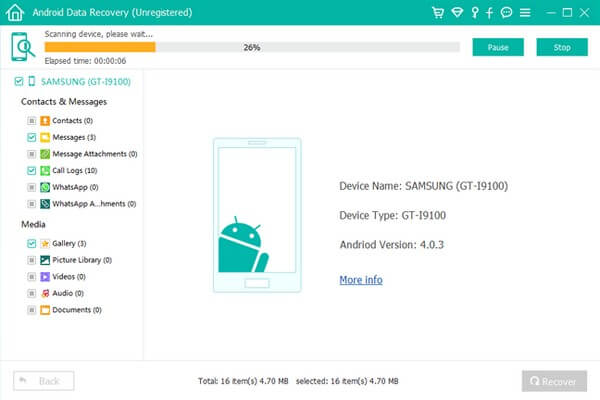
A FoneLab for Android segítségével visszaállíthatja az elveszett / törölt iPhone-adatokat, beleértve fényképeket, névjegyeket, videókat, fájlokat, hívásnaplót és további adatokat az SD-kártyáról vagy az eszközről.
- Fotók, videók, névjegyek, WhatsApp és további adatok helyreállítása egyszerűen.
- Az adatok előnézete a helyreállítás előtt.
- Az Android telefon és az SD kártya adatai elérhetők.
5. rész. GYIK a Samsung letöltések keresésével kapcsolatban
1. Miért tűnnek el a letöltéseim az értesítések közül, miután egyszer elértem őket?
Az értesítések csak különböző dolgokról értesítenek, például a letöltés befejezéséről. Ha a letöltött fájl megérintésével vagy megnyitásával nyugtázza őket, automatikusan eltűnnek. A letöltések azonban továbbra is a telefonra mentve lesznek.
2. Lehetséges-e visszakeresni a letöltött, törölt dokumentumokat?
Igen, ez az. FoneLab Android Data Recovery szinte minden adattípust helyreállíthat, beleértve a dokumentumokat, fényképeket, hangot, videót, névjegyeket, üzeneteket, hívásnaplókat és egyebeket.
3. Működik a FoneLab Android Data Recovery LG telefonokon?
Dehogynem. Ha LG telefont használ, az nem probléma. A FoneLab Android Data Recovery A Samsungon kívül szinte az összes Android-telefonon működik.
4. Hol találom a Letöltéseimet a Samsungon?
Samsung eszközökön az alábbi lépések végrehajtásával találhatja meg a letöltéseket. Először keresse meg és nyissa meg a „Saját fájlok” vagy „Fájlkezelő” alkalmazást eszközén. Miután belépett az alkalmazásba, különféle tárolási lehetőségeket vagy kategóriákat kell látnia, például „Belső tárhely” vagy „SD-kártya”. Érintse meg a megfelelő tárolási lehetőséget, attól függően, hogy hová menti a letöltéseket. Ezután keresse meg a „Letöltések” mappát a kiválasztott tárhelyen belül. Ez a mappa tartalmazza a Samsung készülékére letöltött összes fájlt. Egyszerűen érintse meg a „Letöltések” mappát a letöltött fájlok eléréséhez és kezeléséhez.
5. Hol található a Fájlkezelő a Samsungon?
Samsung készülékeken a Fájlkezelő általában az eszköz beállításainak „Alkalmazások” vagy „Alkalmazások” részében található. Úgy érheti el, hogy megérinti a "Beállítások" ikont Samsung készülékén, majd lefelé görgetve kiválasztja az "Alkalmazások" vagy az "Alkalmazások" lehetőséget. Ha ott van, előfordulhat, hogy balra vagy jobbra csúsztatva navigálhat a különböző lapokon, amíg meg nem találja a "Fájlkezelő" vagy a "Saját fájlok" lehetőséget. Koppintson rá a Fájlkezelő megnyitásához, ahol megtekintheti és kezelheti az eszközén tárolt fájlokat, például dokumentumokat, fényképeket, videókat és egyebeket.
A FoneLab for Android segítségével visszaállíthatja az elveszett / törölt iPhone-adatokat, beleértve fényképeket, névjegyeket, videókat, fájlokat, hívásnaplót és további adatokat az SD-kártyáról vagy az eszközről.
- Fotók, videók, névjegyek, WhatsApp és további adatok helyreállítása egyszerűen.
- Az adatok előnézete a helyreállítás előtt.
- Az Android telefon és az SD kártya adatai elérhetők.
